用户在使用ai软件编辑图片效果时,能够通过拼合透明度的方法,来制作自己想要的专属图片滤镜,那么具体怎么制作呢?下面小编就为大家详细的介绍一下,大家感兴趣的话就一起来了
用户在使用ai软件编辑图片效果时,能够通过拼合透明度的方法,来制作自己想要的专属图片滤镜,那么具体怎么制作呢?下面小编就为大家详细的介绍一下,大家感兴趣的话就一起来了解下吧!
ai图片滤镜怎么制作?ai图片滤镜制作步骤
1.打开界面后,导入一张需要编辑的图片素材
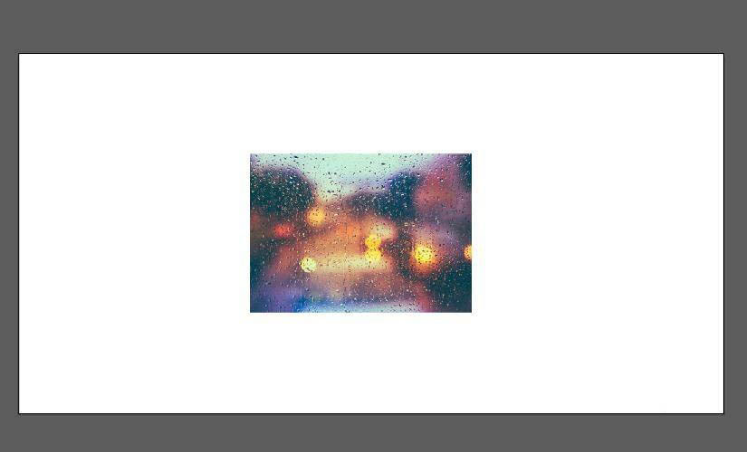
2.在文件中绘制一个相同大小的矩形,并填充自己想要的颜色
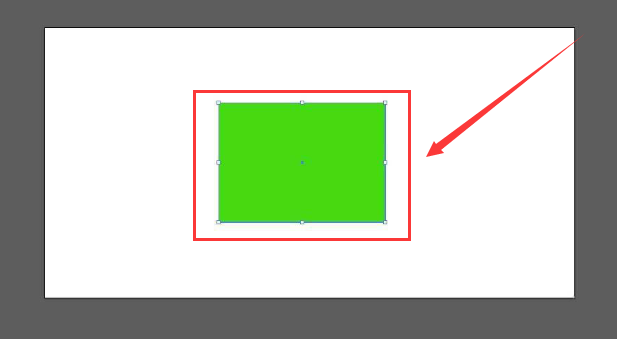
3.在图层外观中将不透明度调整为30%
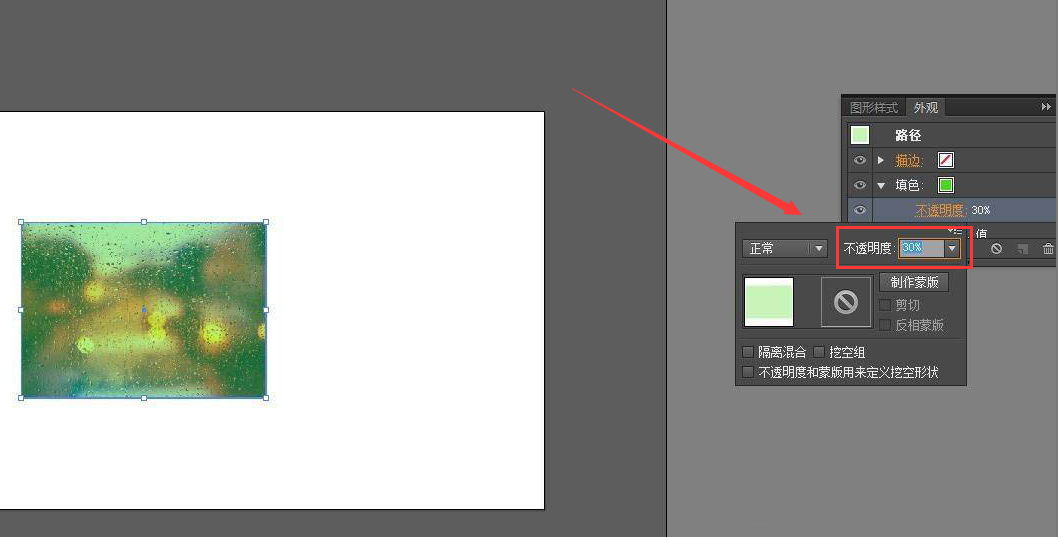
4.鼠标点击选中所有形状,在上方的对象菜单中点击拼合透明度选项
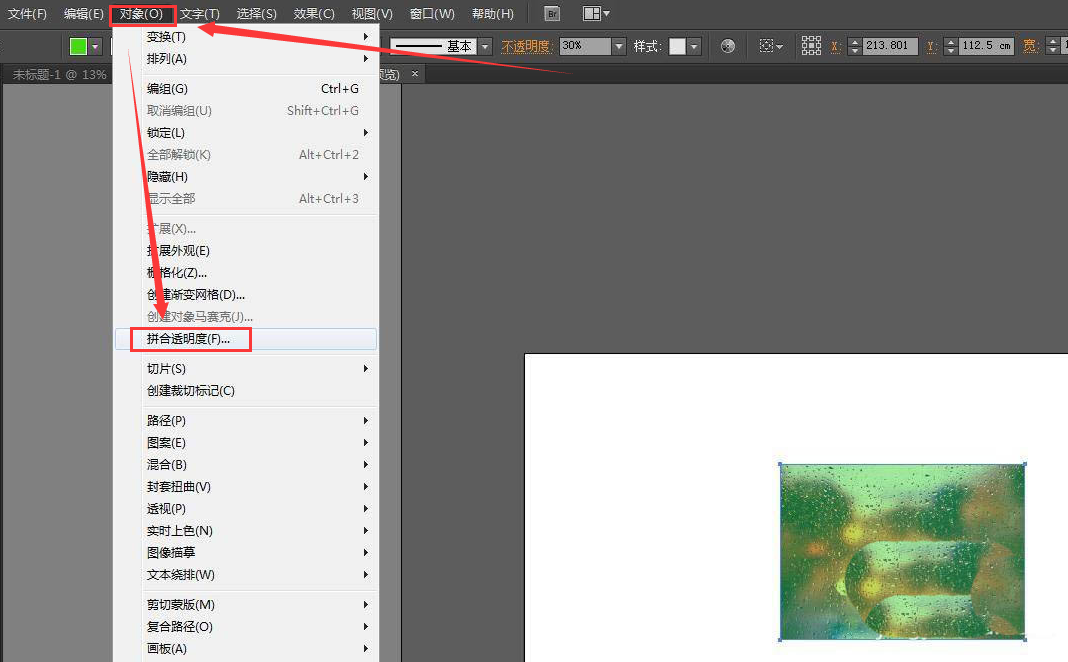
5.在弹出的窗口中调节修改参数信息并点击确定保存,即可完成该图片滤镜的制作
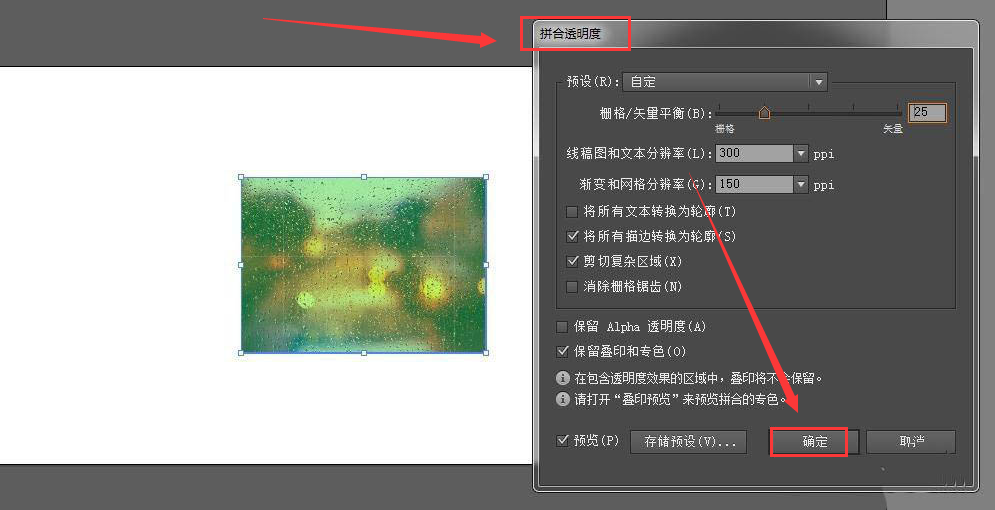
以上这篇文章就是ai图片滤镜制作步骤,更多精彩教程请关注自由互联!
